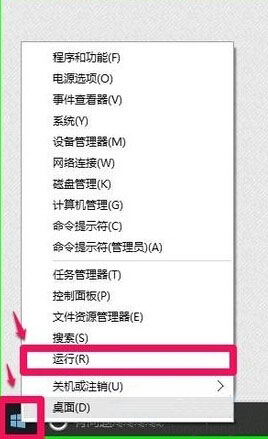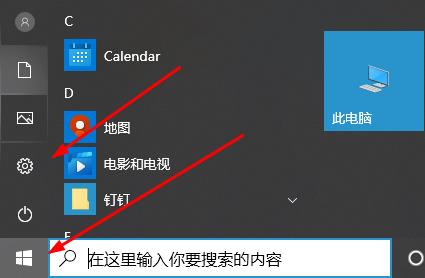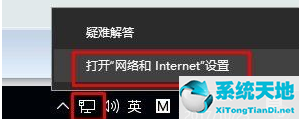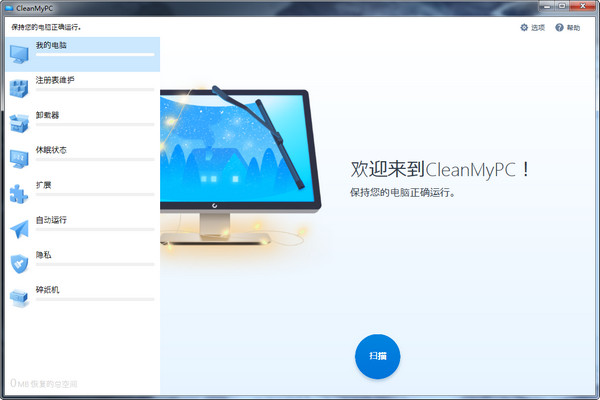就像如何在Windows 7上截图或者如何在Windows 8上截图一样,Window 10的截图可以有很多不同的方式。例如,您可以使用联想笔记本电脑上的内置工具,
在惠普或外星人上捕捉截屏,和很多用户一样,在PC Win10系统上很常见。开始获取Win10系统截图,保存Windows截图并知道截图保存在Win10系统的什么地方。
Win10系统如何截屏?
无论是想拍摄全屏幕还是只显示活动窗口,请尽量在Win10系统上使用快速截图快捷方式或一些工具进行截图。
模式1:使用打印屏幕
PrtScn是一个截图快捷方式,可以用来获取整个截图,无论截图是否保存。但是,它不会自动单独保存截图。您必须将其粘贴到剪贴板,然后将截图粘贴到任何编辑器中,例如,在Win10系统上。
提示:当您使用Print Screen键学习如何在Win10笔记本电脑上截图时,最好在使用任何与PrtScn相关的键之前,先在Win10笔记本电脑上按下Fn键。
如果在此期间没有响应,请单击打印屏幕组合键。建议您这样做,因为Fn键负责锁定和解锁电脑上的多媒体键。
只需按PrintScreen键,即可立即抓取Win10系统截屏。
除了单独使用PrtScn键获取Windows的截图,还可以充分利用其他与Print Screen相关的组合键。
1.按Windows PrtScn,可以对Win10系统进行截屏,并将截屏保存到桌面或作为文件保存在图片截图文件夹中。
2.按ALT PRTSN捕获当前活动窗口,然后将其复制到剪贴板。之后,将它粘贴到图像编辑器或文本编辑器中,保存到您的计算机上。在一些计算机中,
您可能需要按Alt Fn PrtScn。
这些是用于捕捉屏幕的打印屏幕键的用途。截图之后,你最好记住Win10系统截图的位置。
模式二:使用Windows H。
如果“打印屏幕”不起作用,可以使用Windows H快照快捷方式对整个屏幕进行截图,同时打开Windows共享工具栏。如果想分享Win10系统的截图,可以使用这个快照快捷方式。
模式3:窗口音量减小
这个截图快捷方式是专门为Surface用户设计的。要在Surface中捕捉屏幕截图,您有权使用Windows音量降低键。Win10系统截图后,
在图片截图文件夹中找到它们。
方式4:Windows Shift S .
如果你已经体验过Windows Creators更新,可以用这些键在Win10系统上截图。您可以访问此屏幕。
只需点击Windows Shift S,然后将整个截图粘贴到图像编辑器或文本编辑器中。在这里,你可以编辑自己喜欢的截图,完成Win10系统上的部分截图。
既然你已经学会了如何截图拍快照,不妨继续尝试一些帮助你截图Win10系统的工具。
方法5:使用截图工具
截图可以让你抓取Win10系统的自由形式,矩形,窗口和全屏形状的截图。
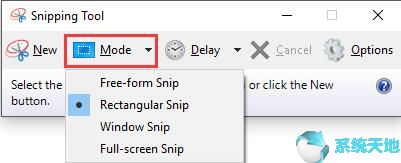
虽然使用切割工具的Windows 7或8快照不涉及任何鼠标移动,但是使用切割工具的Win10系统截图增加了一个名为Delay的功能,使得在PC Win10系统上截取成为可能。
您也可以访问弹出式菜单和工具提示。
方法六:使用游戏吧的截图Win10系统。
如果你想在玩游戏的时候截图,Win10系统承诺你会获得截图和最近增加的游戏选项。
1.要在Win10系统游戏中截图,请转到开始设置游戏。
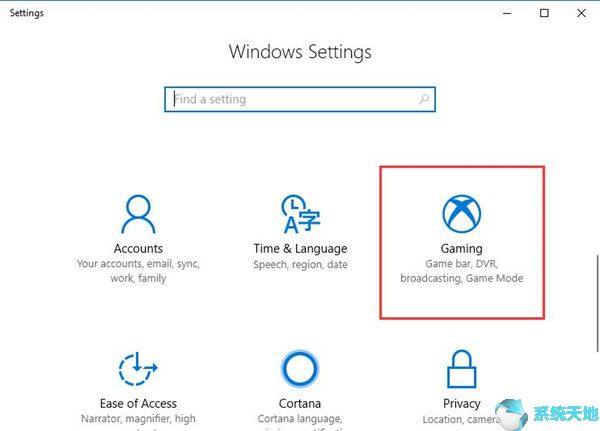
2.在游戏栏中,打开相应的选项录制游戏片段,截图播放游戏棒,然后确定你已经记住了它的快捷键,默认是Windows G。
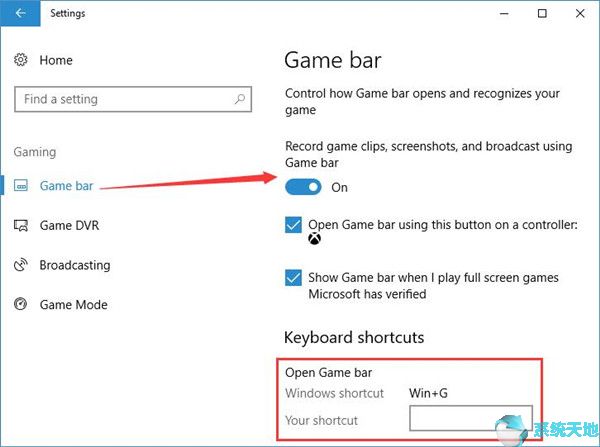
3.点击是,如果有提示,就是一个游戏。这样你就证明了你会在游戏中使用组合键(Windows Alt PrtScn)截图。
之后截图Win10系统会自动保存在C:/users/你的用户名/video/capture。
模式七:使用第三方截图软件。
一旦你发现Windows截屏工具对你来说很麻烦或者没用,那么依靠Win10系统上强大安全的快照应用也是可行的。
在这里,如果你使用微软发布的Windows截图,你可能会发现它在Win10系统上停止运行,因为它在2018年5月1日停止使用。
在这种情况下,如果你想知道如何在Windows上进行截图,有一个有用的工具供你使用。如果你需要在Win10系统上获取快照,或者知道如何截取网页,那么它可能是最适合你的截图软件。
在电脑上下载运行后,请按照屏幕上的提示,借助Snagit轻松拦截Win10系统。

综上所述,尽量在Win10系统上截图,可以决定使用Windows 7或者8或者10的Print Screen,也可以充分利用内置的工具——裁剪工具或者第三方应用。
希望大家能快速抓取Win10系统截图。